职称评审系统使用(申报者)
山东省职称评审管理系统(网络版)
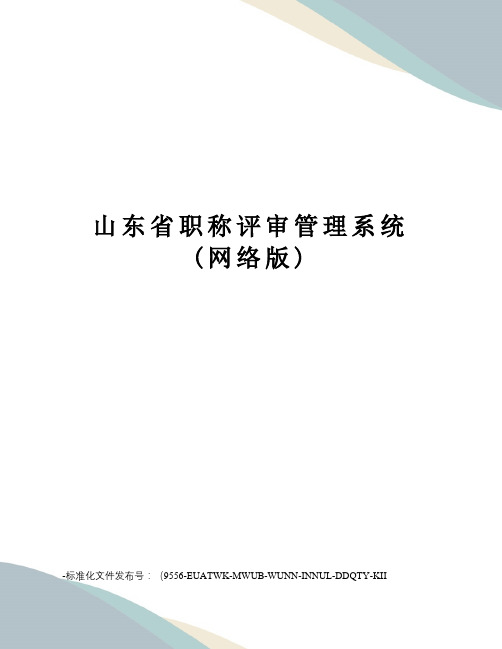
山东省职称评审管理系统(网络版)-标准化文件发布号:(9556-EUATWK-MWUB-WUNN-INNUL-DDQTY-KII附件11山东省职称评审管理系统(网络版)个人申报用户使用说明个人申报用户使用说明个人申报用户,系统提供了用户注册、用户登录、职称申报、一览表预览、打印、信息上报五项功能。
1.1用户注册用户登录网址/,进入“山东省专业技术人员职称申报评审系统”首页,可以查询职称申报须知和相关的政策信息。
个人申报用户点击【注册新用户】按钮,进入个人用户注册页面,如下图所示:用户按屏幕提示依次录入信息,完毕后,点击【提交】按钮,用户直接进入登录页面,如下图:点击【职称申报】用户依次按屏幕操作即可。
点击【用户信息】可以修改当前用户注册的相关个人信息。
点击【退出】系统用户安全退出个人帐户。
注意:每个身份证号只能注册一次,用户名、姓名、身份证号一经注册,不能修改,请牢记用户名及密码。
用户登录用户根据个人注册信息,进入系统首页,依次填写【用户名】【密码】【验证码】登录系统,具体页面,如下图所示:点击【登录】,系统进入如下页面:职称申报点击【职称申报】按钮,系统进入“可申报年度系列列表”如下图所示:用户根据屏幕提示内容,依次选择正确信息,之后,点击【我要申报】,系统进入职称评审个人信息录入页面,如下图所示:基础信息点击“基础信息”选项,按屏幕提示,依次录入个人信息即可,具体页面如下:注意:1、“组织机构代码”填写申报人所在单位注册时使用的组织机构代码,申报人必须在申报人所在单位成功注册后申报人方可填报此项内容。
正确填写组织机构代码证后,系统将自动提取带“*号”数据项信息。
否则系统提示“你所在的企业尚未注册,请联系企业相关人员!”。
如下图所示:2、录入完成基础信息后,请“√”选与自己相对应的“外语符合免试条件”、“外语成绩属于可放宽要求”、“计算机符合免试的条件”。
基本信息录入完毕“基础信息”后,点击“基本信息”选项,按屏幕提示依次录入即可,具体页面如下图所示:注:基本信息填写,多数都是下拉菜单式选项,用户点击按钮,选择正确的信息填写,“量化赋分”、“考试成绩”根据主管部门要求填写,主管部门无要求此项可为空。
山东省职称评审管理系统(网络版)
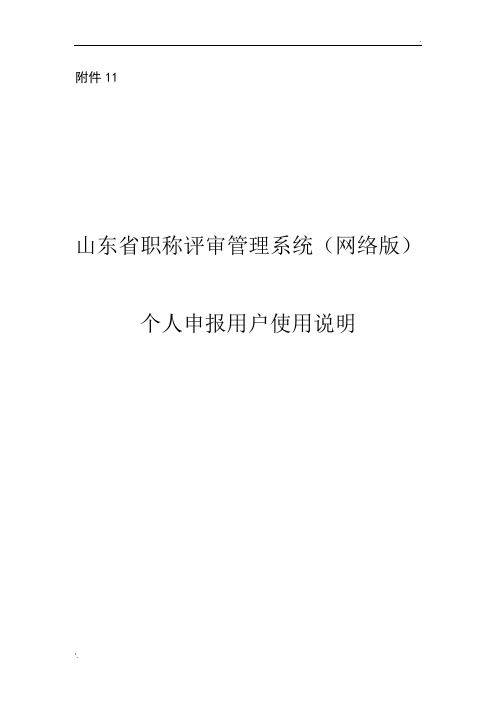
附件11山东省职称评审管理系统(网络版)个人申报用户使用说明个人申报用户使用说明个人申报用户,系统提供了用户注册、用户登录、职称申报、一览表预览、打印、信息上报五项功能。
1.1用户注册用户登录网址/,进入“山东省专业技术人员职称申报评审系统”首页,可以查询职称申报须知和相关的政策信息。
个人申报用户点击【注册新用户】按钮,进入个人用户注册页面,如下图所示:用户按屏幕提示依次录入信息,完毕后,点击【提交】按钮,用户直接进入登录页面,如下图:点击【职称申报】用户依次按屏幕操作即可。
点击【用户信息】可以修改当前用户注册的相关个人信息。
点击【退出】系统用户安全退出个人帐户。
注意:每个身份证号只能注册一次,用户名、姓名、身份证号一经注册,不能修改,请牢记用户名及密码。
用户登录用户根据个人注册信息,进入系统首页,依次填写【用户名】【密码】【验证码】登录系统,具体页面,如下图所示:点击【登录】,系统进入如下页面:职称申报点击【职称申报】按钮,系统进入“可申报年度系列列表”如下图所示:用户根据屏幕提示内容,依次选择正确信息,之后,点击【我要申报】,系统进入职称评审个人信息录入页面,如下图所示:基础信息点击“基础信息”选项,按屏幕提示,依次录入个人信息即可,具体页面如下:注意:1、“组织机构代码”填写申报人所在单位注册时使用的组织机构代码,申报人必须在申报人所在单位成功注册后申报人方可填报此项内容。
正确填写组织机构代码证后,系统将自动提取带“*号”数据项信息。
否则系统提示“你所在的企业尚未注册,请联系企业相关人员!”。
如下图所示:2、录入完成基础信息后,请“√”选与自己相对应的“外语符合免试条件”、“外语成绩属于可放宽要求”、“计算机符合免试的条件”。
基本信息录入完毕“基础信息”后,点击“基本信息”选项,按屏幕提示依次录入即可,具体页面如下图所示:注:基本信息填写,多数都是下拉菜单式选项,用户点击按钮,选择正确的信息填写,“量化赋分”、“考试成绩”根据主管部门要求填写,主管部门无要求此项可为空。
职称评审系统使用(申报者)v5.0
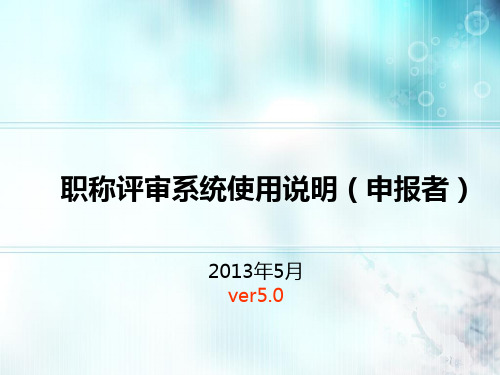
声明
申报者使用评审系统参加职称评审,若出现没 有按要求填写信息(包括校内审核信息),或没按 要求准备职评材料,或漏传材料,或上传的材料无 法打开等情况,而造成没有通过当年评审,责任由 申报者本人承担。
上传的职材料经校内三级审核,理应齐全且 可打开。 评审委员不通知申报者补传或重传材料。
几点说明
的操作方法一样
录入计算机职称合格证
• 江苏省职称计算机证书只有一张证 • 全国职称计算机要通过三门才算合格,如果一次通
过三门就只有一张合格证,如果没有一次性通过, 会有2-3张合格证,需将所有合格证上传,不用 去考试中心打通过证明
录入聘书
录入继续教育、其他进修证明材料
• 将已经认定的课时按校、区、市等级分行填写, 并上传对应附件,每级别一行
评审材料送审后,在教研组长审核之前,可 以通过【收回】把评审材料收回修改,修改
好了再送审
结束
2013年5月 ver5.0
• 送审后,申报者点击“评审申报表查询(个 人)”可查看自己送审的材料
查看退回的材料 ——如何修改、重新送审
• 送审后,申报者提交的材料若没有通过审核, 被退回后,点击“评审申报表维护”,可进行 修改并重新提交送审
关注自已的评审过程和结果
• 当申报者上传了第一 个评审材料开始,在 登录后的个人界面会 出现如右图所示的流 程图,闪烁的绿色块 会指示评审工作进度
网上提交材料的流程
网上提交材料的主要流程为:
1. 根据职称文件准备纸 质材料
2. 将纸质材料扫描成图 片,命名,分类保存
3. 选择word模版,将 扫描件插入word模 版,压缩后命名保存
4. 登录评审系统,选择 目录,填写数据,上 传word附件
职称申报评审管理系统使用说明书(个人申报版)
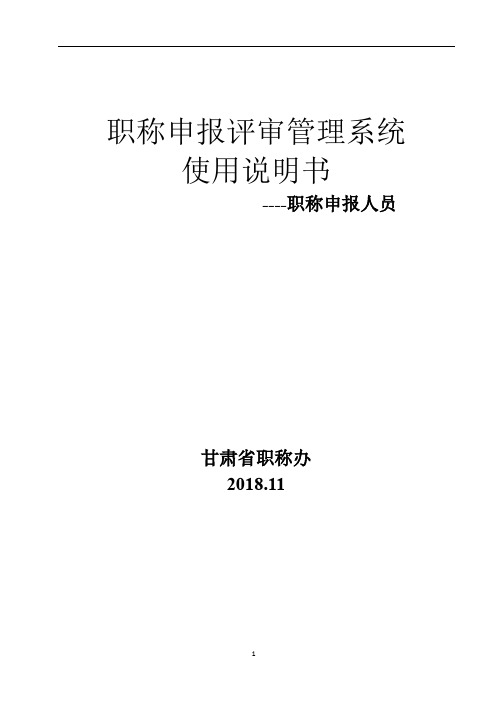
职称申报评审管理系统使用说明书----职称申报人员甘肃省职称办2018.11目录1.申报须知 (3)1.1 必看文件 (3)1.2 诚信要求 (3)1.3 上传电子版材料规格要求 (3)2.系统登录 (3)3.填报基础信息(必填) (5)4.填报信息 (9)4.1 基本信息 (9)4.1.1 个人信息 (10)4.1.2 考核情况 (12)4.2 学历资历 (13)4.2.1 学习经历 (13)4.2.2 专业技术资格证书 (17)4.2.3 专业技术职务聘用证明 (17)4.2.4 相关材料 (18)4.2.5 工作履历 (20)4.2.6 参加学术团体(社会兼职)经历 (20)4.3 专业技术工作经历 (21)4.4 业绩成果 (23)4.4.1论文 (23)4.4.2 论著 (24)4.4.3 课题(项目) (24)4.4.4 奖励和荣誉 (24)4.4.5 专利 (24)4.4.6 其他业绩 (25)4.5 小结 (26)5.关注申报状态 (28)职称申报人员使用手册1. 申报须知1.1 必看文件全省申报高级资格人员和省直单位申报中级资格人员须认真阅读年度省职称评审工作的通知、相应评委会组建单位会同省人社厅下发的申报工作的通知、所申报系列专业执行的专业技术资格条件。
设区市申报中级资格人员须认真阅读设区市下发的年度职称评审工作的通知、申报工作的通知、所申报系列专业执行的专业技术资格条件。
1.2 诚信要求按系统规定和文件的要求实事求是填报信息,填报信息或上传材料弄虚作假的,将列入系统“黑名单”,三年内不得再申报职称,并影响个人社会信用。
1.3 上传电子版材料规格要求●证件照照片必须为近期彩色标准1寸的半身免冠正面证件照(尺寸25mmX35mm, 像素295pxX413px), 红色或蓝色或白色背景,jpg或jpeg格式,大小不能超过2M。
照片要求清晰,表情自然,该照片将作为评审表和电子资格证书中的照片使用。
教师系列职称申报系统操作手册(个人)
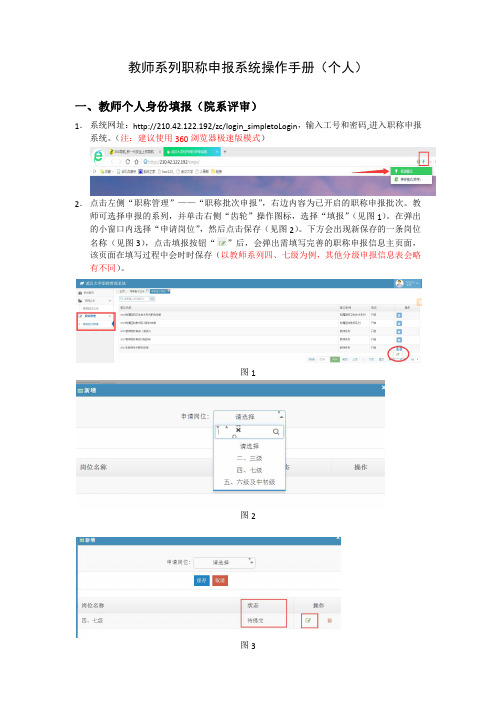
教师系列职称申报系统操作手册(个人)一、教师个人身份填报(院系评审)1.系统网址:http://210.42.122.192/zc/login_simpletoLogin,输入工号和密码,进入职称申报系统。
(注:建议使用360浏览器极速版模式)2.点击左侧“职称管理”——“职称批次申报”,右边内容为已开启的职称申报批次。
教师可选择申报的系列,并单击右侧“齿轮”操作图标,选择“填报”(见图1)。
在弹出的小窗口内选择“申请岗位”,然后点击保存(见图2)。
下方会出现新保存的一条岗位名称(见图3),点击填报按钮“”后,会弹出需填写完善的职称申报信息主页面,该页面在填写过程中会时时保存(以教师系列四、七级为例,其他分级申报信息表会略有不同)。
图1图2图33.“填报信息”版块,PETS5成绩及时间、校内晋职考试成绩及时间、免试条件等三项为非必填项(注:外语条件只有申报四、七级才会显示),其他部分均需填写。
4.“近5年主要学术贡献”、“主要学术兼职”及“何时何地受何奖励及处分”需填写,均限定字数为500字以内中文字符。
如果没有,请填写“无”。
5.“工作简历”、“学习简历”及“海外研修经历”版块,如有相关信息请点击新增,在弹出的小窗口中填写并保存(注:截止年月如果是至今的,请统一选择2017年11月)。
6.“课时信息”版块可通过“引入”和“新增”两种方式添加课时信息。
在“引入课时”信息时可通过输入课程名称、教师姓名和课程代码来查询。
“引入”后的信息可点击操作按钮“”手动添加或修改“课程类型”、“授课教师”和“折合学时”。
如在“引入”中无法找到相关课时,则手动“新增”课时信息。
所有“新增”的数据会根据“授课对象”的不同推送至本科生院或研究生院进行审核(注:此项推送职能部门审核仅限教师系列二、三、四、七级)在完善“教学工作量汇总”版块时,请将红色框下的数据手动添加相关信息(图1),填写完成后点击“计算”按钮,系统会自动计算出其他数据(图2)。
职称评审管理信息系统用户操作手册(个人端、申报单位端如何操作)

职称评审管理信息系统用户操作手册(个人端、申报单位端如何操作)展开全文1、系统登录在IE浏览器地址栏中输入http://218.95.135.211:8005/zcps,然后在登录页面右侧登录入口选择个人端,输入证件号码、密码登入系统。
2、个人端业务流程系统包含了个人申报、维护所属申报单位、维护个人信息、个人申报查询等业务操作流程。
2.1 个人注册在系统登录页面选择登录入口为个人端,然后在登录按钮右下方会出现【个人注册】选项,点击【个人注册】按钮进入个人注册页面。
申报人可以输入证件类型、证件号码等信息进行个人注册,注册成功后页面自动关闭,至此个人注册流程完成。
2.2 个人申报2.2.1 个人职称申报功能描述:该模块主要用于个人申报职称信息,主要包含个人基础信息、学历信息、工作经历信息、培训经历、工作业绩、研究成果、附件等信息。
操作角色:申报个人。
操作步骤:第一步:选择【个人申报】,进入【评审活动列表】菜单,进入申报页面。
第二步:在申报页面选择要申报的评审活动,点击左侧的【个人申报】,在弹出的新增申报人员信息界面中,填写申报人员的基本信息,点击蓝色箭头,可以上传照片。
学历学位等信息:点击【学历学位信息】然后再点击【新增】,填写相关学历信息,点击【保存】即可完成该信息项的录入。
其余个人信息的录入步骤同此。
附件信息:点击【附件列表】选项卡,切换到附件列表界面,点击【上传附件】按钮,在弹出的扫描材料界面,点击【新增】按钮,在弹出的新增材料界面,填写材料信息,点击【保存并关闭】按钮,完成材料基本信息的填写。
界面中带有红色*号的为必填项。
在扫描材料界面,点击【1 选择文件】按钮,在弹出的文件选择框中选择所要上传的文件,选择好所需上传的文件后,点击【2 上传文件】按钮,完成文件上传操作。
点击扫描材料界面右上角的【X】号按钮,再点击新增申报人员信息界面右上角的【X】号按钮,至此完成了个人信息的申报。
2.3 维护单位所属信息2.3.1 维护所属单位信息及查看维护单位历史功能描述:该模块主要用于个人申报所属单位信息的维护。
青岛市职称评审系统操作使用要点说明
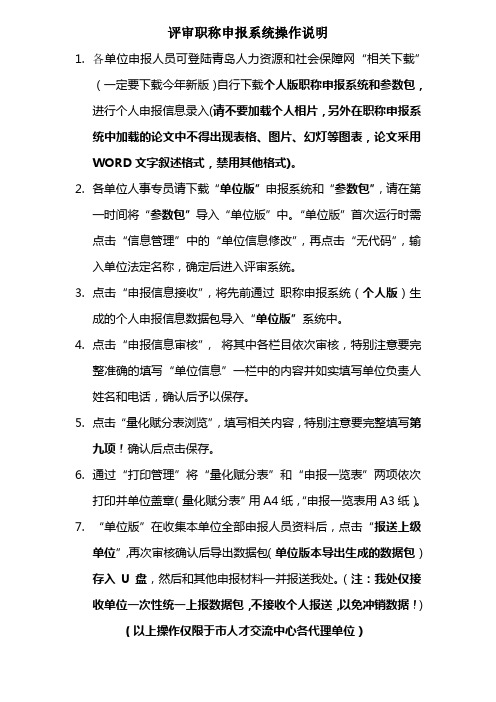
评审职称申报系统操作说明
1.各单位申报人员可登陆青岛人力资源和社会保障网“相关下载”
(一定要下载今年新版)自行下载个人版职称申报系统和参数包,进行个人申报信息录入(请不要加载个人相片,另外在职称申报系统中加载的论文中不得出现表格、图片、幻灯等图表,论文采用WORD文字叙述格式,禁用其他格式)。
2.各单位人事专员请下载“单位版”申报系统和“参数包”,请在第
一时间将“参数包”导入“单位版”中。
“单位版”首次运行时需点击“信息管理”中的“单位信息修改”,再点击“无代码”,输入单位法定名称,确定后进入评审系统。
3.点击“申报信息接收”,将先前通过职称申报系统(个人版)生
成的个人申报信息数据包导入“单位版”系统中。
4.点击“申报信息审核”,将其中各栏目依次审核,特别注意要完
整准确的填写“单位信息”一栏中的内容并如实填写单位负责人姓名和电话,确认后予以保存。
5.点击“量化赋分表浏览”,填写相关内容,特别注意要完整填写第
九项!确认后点击保存。
6.通过“打印管理”将“量化赋分表”和“申报一览表”两项依次
打印并单位盖章(量化赋分表”用A4纸,“申报一览表用A3纸)。
7.“单位版”在收集本单位全部申报人员资料后,点击“报送上级
单位”,再次审核确认后导出数据包(单位版本导出生成的数据包)存入U盘,然后和其他申报材料一并报送我处。
(注:我处仅接收单位一次性统一上报数据包,不接收个人报送,以免冲销数据!)(以上操作仅限于市人才交流中心各代理单位)。
江西省职称申报评审系统(用户管理)使用说明书

省职称申报评审系统——用户管理使用说明书2019.06目录第1章系统概述 (3)1.1组织机构 (3)1.2业务流程 (3)1.3 系统登录 (3)第2章创建组织机构和角色授权 (3)2.1 组织机构管理 (3)2.1.1创建组织机构 (3)2.1.2注销组织机构 (3)2.1.3本级组织机构编辑 (3)2.2 管理用户管理 (3)2.2.1创建下级组织机构系统管理员 (3)2.2.2注销下级组织机构系统管理员 (3)2.2.3 创建本级业务管理员与授权 (3)2.3申报人员管理 (3)2.3.1创建申报人员账户 (3)2.3.2创建申报人员账户 (3)第一章系统概述1.1组织机构组织机构全图见图1-1:图1-1 组织机构全图共有6类组织机构:1-政府职称办(省、市、县三级);2-主管部门(省、市、县三级);3-人才交流中心(省、市、县三级);4-单位;5-下属单位;6-基层单位。
类别代码分别为1、2、3、4、5的机构可以作为申报单位,基层单位不可以作为申报单位。
组织机构的最大层次为7层,由低到高依次是:基层单位、下属单位、单位、主管部门、县(区)职称办、设区市(区)职称办、省职称办。
1.2业务流程顶层业务流程如图1-2:图1-2 顶层业务流程图关于业务流程说明如下:1、职称申报者需要其基层单位(也可是其申报单位)为其建立、并把/密码通知申报者,申报者才能使用系统申报;2、“各级审查*”根据申报者的不同情况会自动走相应的审查流程,每一级资格审查都要先经办人审查再经领导审查,其中申报单位还需要经办人做公示处理;3、审查结果有“通过”、“不通过”、“退回修改”、“打入黑”4种情况;4、主管部门及以上机构“退回修改”是先退回到申报单位,再由申报单位退回到个人,再次提交审查时也是先提交给申报单位,再由申报单位提交到首发“退回修改”部门审查。
5、退回重审时可以指定应修改的部分,没有指定的部分不得修改;但申报单位及以下机构首次退回或审定人员被退回,可以全部修改;6、评委会分配是自动进行的,但最后一级机构审查时可以修改评委会;7、不管前面的机构审查流程如何,除认定外最后都必须经过评委会审查,评委会可以退回或通过,退回是退到最后审查机构。
- 1、下载文档前请自行甄别文档内容的完整性,平台不提供额外的编辑、内容补充、找答案等附加服务。
- 2、"仅部分预览"的文档,不可在线预览部分如存在完整性等问题,可反馈申请退款(可完整预览的文档不适用该条件!)。
- 3、如文档侵犯您的权益,请联系客服反馈,我们会尽快为您处理(人工客服工作时间:9:00-18:30)。
1. 2. 3. 4.
教研组长审核 办公室主任审核 分管校长审核 校内述职、公示
1. 辖市区教育行政部 门审核 2. 市教育局审核 3. 市人社局审核 4. 省人社厅审核 5. 网上公示
制作扫描件的注意事项
• 推荐使用扫描仪将纸质材料转换成图片(JPG格式) • 扫描仪分辨率的设定推荐为300DPI,图片中文字要清晰 易认 • 扫描时留白要少,对有效内容进行扫描,增加可视性 • 申报人承担因扫描件质量差而影响评审工作的责任
• 当申报者的评审 材料在校内的审 核结束后,所有 信息(不含身份 证号和电话号码) 将会在网上公示 一年,请关注他 们的评审过程结 果
使用评审知识库
• 评审知识库中存放着有关评审条件供参考 • 具体操作过程可观看评审知识库中的“上传学带 资料实例”视频
评审系统其他功能
评审材料上传完毕提交上级送审后,通过本 查询可以实时看到材料的审核情况 评审材料送审后,在教研组长审核之前,可 以通过【收回】把评审材料收回修改,修改 好了再送审
录入教学基本功竞赛
•所有信息要保证真实性,填写要完整规范 •填写任现职以来参加基本功竞赛,评优课等情况, 并按行上传对应的附件 •精品课放入教学工作亮点特色栏目 •录入完毕后,要【保存】
录入教学工作亮点特色
• 此处填写评审细化标准没有要求,但能够体现本 人教学工作能力和水平的内容 • 亮点要精选,与网上申报的其他目录下的内容不 要重复
修改密码
• 请妥善保管好自己的账户信息 • 建议第一次使用时修改密码 • 如果遗忘了密码,可请学校管理员重新设置
上传评审材料简介
• 申报者根据评审条件要求填写信息,并根据需要 上传WORD附件,作为所填信息的支撑材料。 • 操作路径:我的菜单—评审申报表维护
录入基础档案
所有信息要保证真实性,填写要完整规范 •年月日期格式为:年4位,月2位,如200008 •填写任现职以来班主任工作年限 •填写现职务取得时间 •如在多个年级任教,填写反映主要工作的任教年级 •填写申报学科 •本栏目不需要上传附件 •录入完毕后,要【保存】
• 将图片压缩后的附件命名保存
在WORD中压缩图片的操作
评审系统的登录与退出
• 登录:打开网页浏览器,在地址栏中录入评审系 统网址:后按回车弹出 用户登录界面,在〖用户名〗和〖密码〗处输入 用户名和密码(由学校管理员设定),点击【登 录】按钮,进入评审系统 • 退出:点击工具栏中的【退出】或者浏览器右上 方关闭按钮,退出评审系统
录入基本情况
•所有信息要保证真实性,填写要完整规范 •一定要正确正确的“拟评审类型”,否则后果严重 •硕士研究生或破格晋级中高,年度考核填写近4年结 果 •学生满意度不必填百分号。如98 •教育理论填写成绩,2010年60分合格,2011年70分 合格 •录入完毕后,要【保存】
录入近五年考核表
•所有信息要保证真实性,填写要完整规范 •申报中学高级需要按年度填写考核信息和按年度上 传考核表 •辖市区申报中学一级或小学高级按年度填写考核信 息,选中第一行上传年度考核情况汇总表 •录入完毕后,要【保存】
录入继续教育、其他进修证明材料
• 将经过认定的继续教育情况完整录入后,选中第 一行,上传继续教育课时认定表,不必上传其他 支撑材料。 • 公共课合格证书放入“继续教育、其他进修证明 材料”目录,将证书贴入WORD,压缩后保存, 上传
录入证书和表格
• 教育资格证等证书,职称计算机合格证书等录入 方法与录入年度考核表方法一样 • 公共课合格证书放入“继续教育、其他进修证明 材料”目录
提交材料进入审核阶段
• 评审材料上传完毕,仔细检查核对无误后,送审
关注自已的评审过程和结果
• 当申报者上传了第一 个评审材料开始,在 登录后的个人界面会 出现如右图所示的流 程图,闪烁的绿色块 会指示评审所在的环 节 • 评审申报表查询(个 人)还能知道学科组 的评审意见和评委会 的投票结果
关注他人的评审过程和结果
录入任职以来工作总结
• 此处内容与纸质评审表中最后个人小结内容相同
录入其他教育工作
•所有信息要保证真实性,填写要完整规范 •其他教育工作不包括班主任工作 •中层干部、教研组长等教育管理工作按聘期填写, 并按行上传对应的附件 •晋升中高限填近8年信息 •录入完毕后,要【保存】
录入班主任工作
•所有信息要保证真实性,填写要完整规范 •按学年填写任教以来班主任工作,并按行上传对应 附件。 •晋升中高限填近8年信息 •录入完毕后,要【保存】
职称评审系统使用说明(申报者)
2011年5月 ver1.0
目录
• • • • • • • • • • • • • • • 网上提交材料的流程 制作扫描件的注意事项 使用WORD模板的注意事项 在WORD中压缩图片的操作 评审系统的登录与退出登录 修改密码 上传评审材料简介 录入基础档案 录入基本情况 录入近五年考核表 录入继续教育、其他进修证明材料 录入证书和表格 录入任职以来工作总结 录入其他教育工作 录入班主任工作 • • • • • • • • • • • • • • 录入课外活动和综合实践活动 录入教育工作亮点特色 录入教学工作统计表 录入公开课 录入教学基本功竞赛 录入教学工作亮点特色 录入教育教学科研工作 使用“发表论文(知网收录)”模 板 录入培养指导青年教师 提交材料进入审核阶段 评审系统其他功能 关注自已的评审过程和结果 关注他人的评审过程和结果 其他参考资料
注意: 一些论文集、增刊也会被知网收录,所以使用“发表论文(知网收录)” 模板只表明文章发表过,不能证明其符合职称评审的要求
使用“发表论文(知网收录)”模 板
录入培养指导青年教师
• 按照常州市2011年评审中学高级教师专业技术资 格细化标准数量要求上报材料 • 亮点要精选,与网上申报的其他目录下的内容不 要重复
网上提交材料的流程
2011年我市将首次利用网络进行中小学教师专 业技术资格评审,网上提交材料的主要流程为:
1. 准备纸质材料 2. 将纸质材料扫描成 图片,合名,分类 保存 3. 选择word模版,将 扫描件插入word模 版,命名保存 4. 登录评审系统,选 择目录,填写数据, 上传word附件
录入教学工作统计表
•所有信息要保证真实性,填写要完整规范 •按学年填写任现职以来教学工作信息,并按行上传 对应的附件 •若同一学年任教多门学科,每门任教学科独立占一 行,并按行上传对应的附件 •录入完毕后,要【保存】
录入公开课
•所有信息要保证真实性,填写要完整规范 •填写任现职以来公开课信息,并按行上传对应的附 件 •精品课、评优课、与基本功竞赛有关的课、与教学 设计比赛有关的课等内容不放在公开课栏目内 •录入完毕后,要【保存】
录入课外活动和综合实践活动
• 此处填写担任辅导员和兴趣小组指导教师有关工 作情况 • 按学期填写,并上传对应的附件(使用“综合实 践、社团、运动队此处填写评审细化标准没有要求,但能够体现本 人教育工作特色和能力的内容 • 亮点要精选,与网上申报的其他目录下的内容不 要重复
不推荐
推荐
使用WORD模板的注意事项
• 制作附件必须使用指定的WORD模板,并按提示 插入图片 • 评审系统对附件的大小有限制,要对附件中的图 片要进行压缩
– 选中任意一张已插入的图片,单击右键,选择设置图 象格式,选择图象 – 点击对话框左下角“压缩”,在“压缩图片”对话框 中选择“文档中的所有图片”,“打印”后,确定。
录入教育教学科研工作
• 规定论文限报5篇,其他论文限报2篇,若论文能 在中国知网查询到,优先使用“发表论文(知网 收录)”模板 • 课题限报1个
使用“发表论文(知网收录)”模 板
• • • • • • • 打开“知网首页”() 在“学术文献总库导航”中打开“期刊大全” 输入刊名,检索 点击刊物名称 输入主题,检索 点击检索到的论文题目打开节点文献 将文责节点文献的截图和网址粘贴到模板的指定 位置
